Windows 11 vừa chính thức được ra mắt với thay đổi lớn về thiết kế. Các tính năng mới của Windows 11 cũng được đánh giá rất cao. Windows 11 cũng đã được tung ra và ngoài cách cập nhật bạn còn có thể tải về file ISO của hệ điều hành này và tiến hành cài đặt.
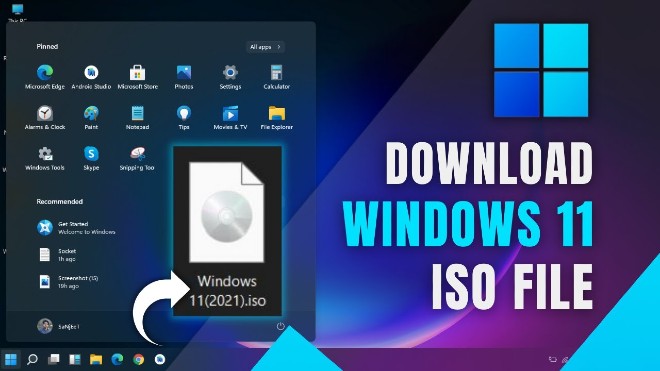
Tải ISO Windows 11 chính thức
Windows 11 đã chính thức được Microsoft tung ra cho người dùng toàn cầu. Ngoài việc cập nhật từ Windows Update, bạn còn có thể tải file ISO của hệ điều hành mới về để tiến hành cài đặt.
Để tải file ISO Windows 11 chính thức bạn truy cập trang dưới đây:
Microsoft có thể yêu cầu bạn đăng nhập tài khoản Microsoft để tiếp tục. Sau khi đăng nhập xong bạn kéo xuống phần Download Windows 11 Disk Image (ISO). Tại đây, bạn nhấn vào Select Download rồi chọn Windows 11.
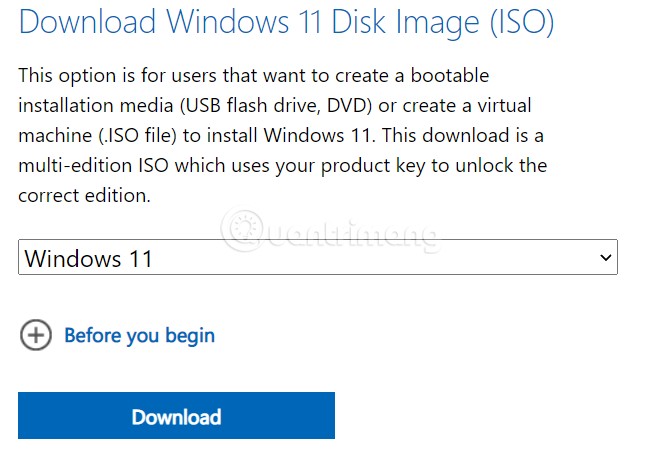
Sau khi chọn xong và nhấn Download bạn sẽ thấy Microsoft yêu cầu nhập thêm thông tin ngôn ngữ của hệ điều hành ở phần Select the product language. Bạn nhấn Choose one rồi chọn English sau đó nhấn Confirm.
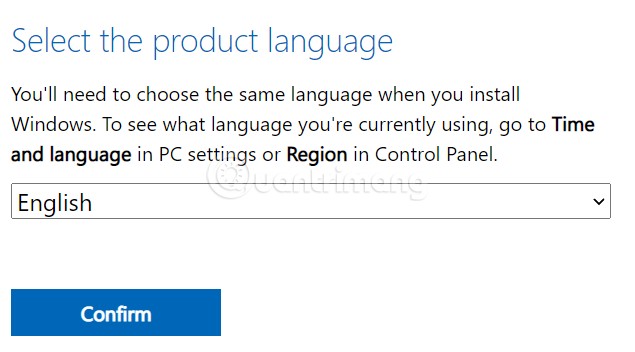
Tiếp theo, bạn nhấn vào nút xanh có chữ 64-bit Download để tải về file ISO của Windows 11.
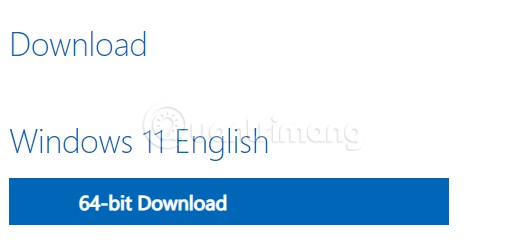
File ISO của Windows 11 có dung lượng khoảng 5.1GB, bạn cần đảm bảo rằng mạng internet của mình đủ nhanh và ổn định để quá trình tải về không gặp sự cố.
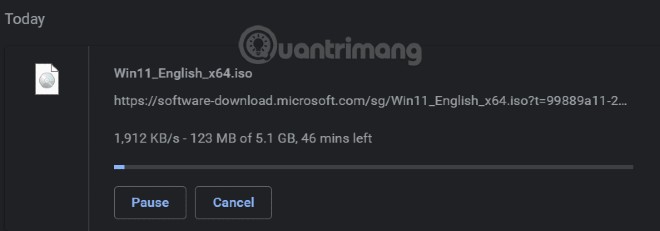
Tải ISO bằng Media Creation Tool
Media Creation Tool là công cụ được thiết kế để hỗ trợ người dùng nâng cấp PC của họ lên bản cập nhật Windows mới nhất hoặc tạo file ISO Windows 10 có thể được sử dụng để cài đặt hoặc nâng cấp nhiều PC khác nhau.
Media Creation Tool có thể được tải xuống hoàn toàn miễn phí từ trang web của Microsoft. Để bắt đầu, bạn truy cập trang download Windows 11 của Microsoft. Cuộn xuống phần “Create Windows 11 Installation Media” và nhấp vào “Download Now”.
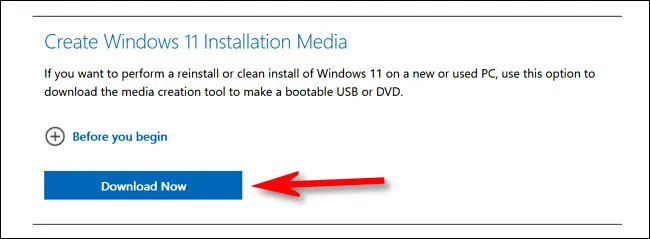
Một tệp có tên “MediaCreationToolW11.exe” sẽ lập tức được tải về PC của bạn. Khi quá trình download hoàn tất, bạn bấm chạy tệp thực thi này. Sau khi chấp nhận các điều khoản cấp phép, hãy chọn ngôn ngữ và phiên bản bạn muốn tải xuống bằng menu download, sau đó nhấp vào “Next”.
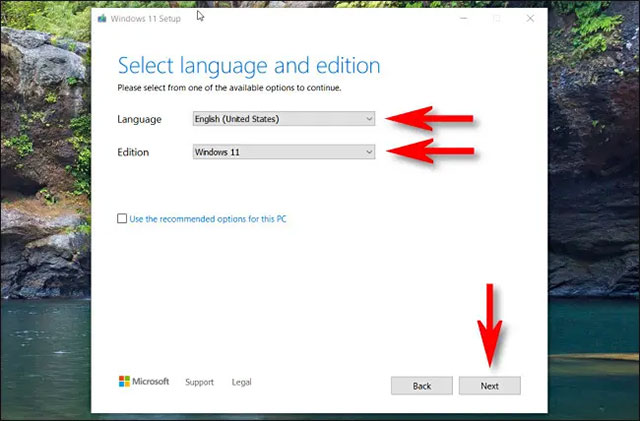
Trên màn hình “Choose Which Media to Use”, hãy chọn “ISO file”, sau đó nhấp vào “Next”.
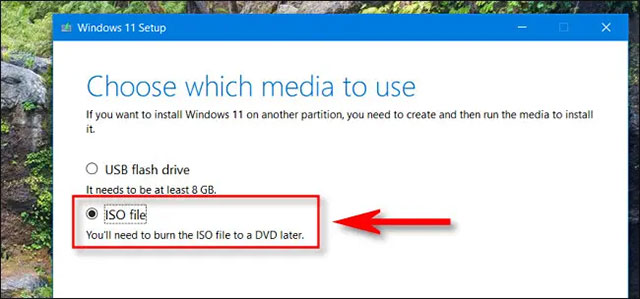
Trên hộp thoại lưu file bật lên, chọn vị trí bạn muốn lưu tệp ISO. Tiếp theo, bạn sẽ thấy màn hình tiến trình “Downloading Windows 11” hiện ra, giúp ước lượng thời gian hoàn thành download.
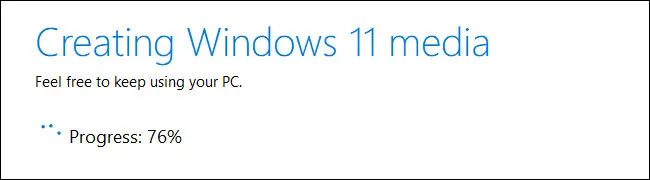
Khi quá trình tải xuống hoàn tất, bạn sẽ thấy tùy chọn “Open DVD Burner”. Nhấp vào tùy chọn đó nếu bạn muốn ghi ngay file ISO vào đĩa DVD. Nếu không, hãy nhấp vào “Finish”.

Quá trình download file ISO Windows 11 bằng Media Creation Tool đã hoàn tất. Bạn sẽ tìm thấy tệp ISO ở vị trí đã chọn để lưu.
Tải ISO Windows 11 Insider Preview
Bên cạnh Windows 11 chính thức, Microsoft cũng cho phép người dùng tải về Windows 11 Insider Preview dưới dạng file ISO.
Để tải Windows 11 Insider Preview ISO từ Microsoft bạn truy cập trang dưới đây:
Sau khi truy cập, bạn cần đăng nhập tài khoản Microsoft mà bạn đã đăng ký tham gia chương trình Windows Insider Preview. Tiếp theo, bạn cuộn xuống rồi nhấn vào Select edition để chọn bản ISO muốn tải về. Chọn xong phiên bản sẽ là phần chọn ngôn ngữ.
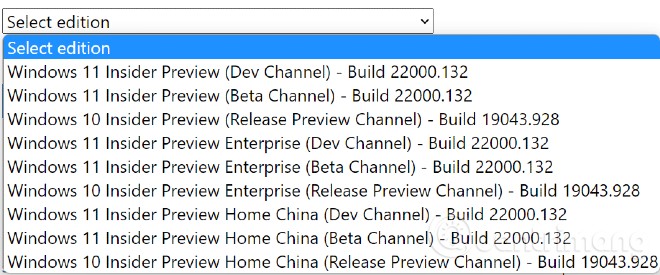
Bạn nhấn Confirm mỗi lần chọn xong để Microsoft xác nhận và hiển thị link tải. Mỗi link tải sau khi tạo sẽ chỉ tồn tại 24h.
Cách cách tải file ISO Windows 11 khác
Tải Windows 11 Multi Edition (22000.51) Insider Preview/Untouched (15 in 1) x64 + .NET Framework 3.5.
Các phiên bản trong file ISO multi có thể chọn cài: Home, Home N, Pro, Pro N, Enterprise, Education, Pro Education, Pro for Workstations, Enterprise N, Education N, Pro Education N, Pro N for Workstations, Home Single Language, Enterprise Multi-Session, IoT Enterprise
Sau khi tải tệp ISO win 11 về máy, bạn có thể dùng phần mềm để tạo USB boot, USB cài Win để cài Windows 11. Ngoài ra, bạn còn có thể dùng máy ảo như VMWare, Hyper-V... để cài và trải nghiệm Windows 11 mà không ảnh hưởng tới máy chính.
Người dùng đang sử dụng Windows 10 (có bản quyền) sẽ được nâng cấp lên Windows 11 miễn phí. Những ai đang dùng Windows 7, Windows 8 và 8.1 (có bản quyền) cũng được phép nâng cấp lên Windows 11 miễn phí nhưng phải nâng cấp tuần tự (từ 7 lên 8.1 sau đó lên 10, 11..). Quá trình triển khai Windows 11 có thể kéo dài đến năm 2022.
Bạn có thể tham khảo cách cài Windows 11 ở bài viết dưới đây:
 Công nghệ
Công nghệ  AI
AI  Windows
Windows  iPhone
iPhone  Android
Android  Học IT
Học IT  Download
Download  Tiện ích
Tiện ích  Khoa học
Khoa học  Game
Game  Làng CN
Làng CN  Ứng dụng
Ứng dụng 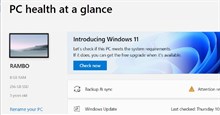








 Windows 11
Windows 11  Windows 10
Windows 10  Windows 7
Windows 7  Windows 8
Windows 8  Cấu hình Router/Switch
Cấu hình Router/Switch 









 Linux
Linux  Đồng hồ thông minh
Đồng hồ thông minh  macOS
macOS  Chụp ảnh - Quay phim
Chụp ảnh - Quay phim  Thủ thuật SEO
Thủ thuật SEO  Phần cứng
Phần cứng  Kiến thức cơ bản
Kiến thức cơ bản  Lập trình
Lập trình  Dịch vụ công trực tuyến
Dịch vụ công trực tuyến  Dịch vụ nhà mạng
Dịch vụ nhà mạng  Quiz công nghệ
Quiz công nghệ  Microsoft Word 2016
Microsoft Word 2016  Microsoft Word 2013
Microsoft Word 2013  Microsoft Word 2007
Microsoft Word 2007  Microsoft Excel 2019
Microsoft Excel 2019  Microsoft Excel 2016
Microsoft Excel 2016  Microsoft PowerPoint 2019
Microsoft PowerPoint 2019  Google Sheets
Google Sheets  Học Photoshop
Học Photoshop  Lập trình Scratch
Lập trình Scratch  Bootstrap
Bootstrap  Năng suất
Năng suất  Game - Trò chơi
Game - Trò chơi  Hệ thống
Hệ thống  Thiết kế & Đồ họa
Thiết kế & Đồ họa  Internet
Internet  Bảo mật, Antivirus
Bảo mật, Antivirus  Doanh nghiệp
Doanh nghiệp  Ảnh & Video
Ảnh & Video  Giải trí & Âm nhạc
Giải trí & Âm nhạc  Mạng xã hội
Mạng xã hội  Lập trình
Lập trình  Giáo dục - Học tập
Giáo dục - Học tập  Lối sống
Lối sống  Tài chính & Mua sắm
Tài chính & Mua sắm  AI Trí tuệ nhân tạo
AI Trí tuệ nhân tạo  ChatGPT
ChatGPT  Gemini
Gemini  Điện máy
Điện máy  Tivi
Tivi  Tủ lạnh
Tủ lạnh  Điều hòa
Điều hòa  Máy giặt
Máy giặt  Cuộc sống
Cuộc sống  TOP
TOP  Kỹ năng
Kỹ năng  Món ngon mỗi ngày
Món ngon mỗi ngày  Nuôi dạy con
Nuôi dạy con  Mẹo vặt
Mẹo vặt  Phim ảnh, Truyện
Phim ảnh, Truyện  Làm đẹp
Làm đẹp  DIY - Handmade
DIY - Handmade  Du lịch
Du lịch  Quà tặng
Quà tặng  Giải trí
Giải trí  Là gì?
Là gì?  Nhà đẹp
Nhà đẹp  Giáng sinh - Noel
Giáng sinh - Noel  Hướng dẫn
Hướng dẫn  Ô tô, Xe máy
Ô tô, Xe máy  Tấn công mạng
Tấn công mạng  Chuyện công nghệ
Chuyện công nghệ  Công nghệ mới
Công nghệ mới  Trí tuệ Thiên tài
Trí tuệ Thiên tài